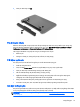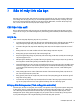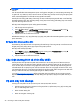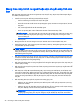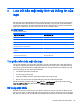User Guide - Windows 7
3.
Tháo pin khỏi máy tính (3).
Tìm thông tin về pin
Để theo dõi trạng thái của pin hoặc xem nếu pin không sạc được nữa, chạy Kiểm tra pin trong ứng
dụng HP Support Assistant. Để truy cập thông tin pin, chọn Start > HP Support Assistant > Next >
Battery and performance > Power and battery > HP Battery Check.
HP Support Assistant cung cấp các công cụ và thông tin sau về pin:
●
Kiểm tra pin
●
Thông tin về loại pin, thông số kỹ thuật, tuổi thọ và dung lượng
Tiết kiệm nguồn pin
Sử dụng các mẹo sau để bảo tồn nguồn pin và tối đa hóa thời lượng pin:
●
Giảm độ sáng màn hình.
●
Chọn cài đặt Power saver (Bộ bảo vệ nguồn điện) trong Tùy chọn nguồn điện.
●
Tháo pin khỏi máy tính khi không sử dụng hoặc không sạc.
●
Tắt các thiết bị không dây khi bạn không sử dụng chúng.
●
Ngắt kết nối thiết bị ngoài không được sử dụng mà không được cắm vào nguồn điện ngoài,
chẳng hạn như ổ đĩa cứng ngoài được kết nối với cổng USB.
●
Dừng, tắt hoặc tháo bất kỳ thẻ phương tiện lưu trữ ngoài nào mà bạn không sử dụng.
●
Trước khi rời máy tính, kích hoạt Chế độ ngủ hoặc Chế độ ngủ đông hoặc tắt máy tính.
Xác định mức pin yếu
Khi pin là nguồn điện duy nhất cho máy tính đạt mức thấp hoặc cực thấp, biểu tượng đồng hồ đo điện
trong vùng thông báo sẽ hiển thị thông báo pin thấp hoặc cực thấp.
GHI CHÚ: Để biết thêm thông tin về đồng hồ đo điện, xem
Sử dụng đồng hồ đo điện
thuộc trang 29.
Chạy bằng pin 31